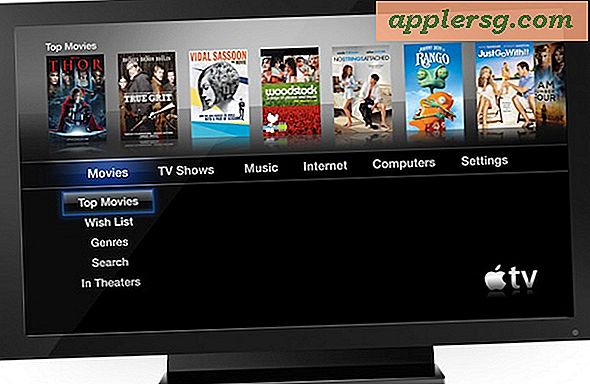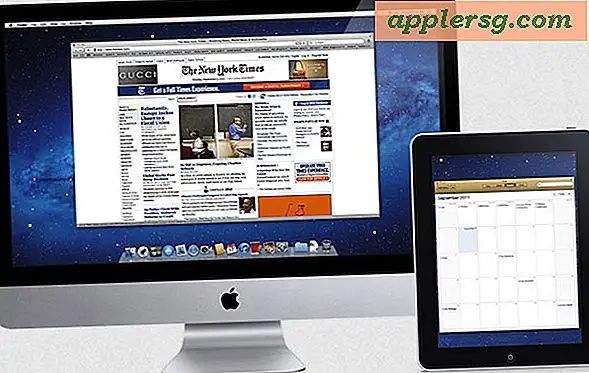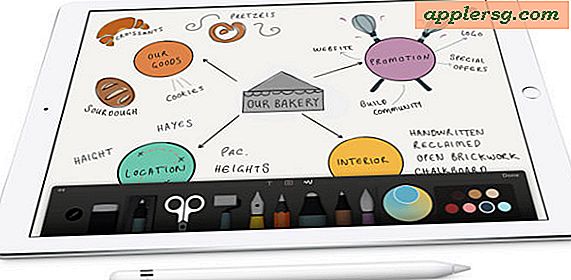Sådan overføres data med Bluetooth
Overførsel af data mellem mobilenheder via Bluetooth-teknologi er en praktisk måde at dele billeder, video og navnekort med venner, men det kan være kompliceret uden ordentlig vejledning for dem af os, der er teknologisk udfordrede. Selv om der er mange mobiltelefonudbydere med forskellige mobiltelefoner, er instruktionerne til brug af Bluetooth-dataoverførselsteknologi generelt den samme.
Tænd Bluetooth-teknologi i begge telefoner ved at gå til "Menu" og vælge "Indstillinger og værktøjer". Vælg "Bluetooth-menu" og "Tænd" (du skal muligvis navigere gennem en indstillingsmappe i Bluetooth-menuen for at gøre dette).
Aktivér "Discover Mode" på begge telefoner for at gøre din telefon "synlig" for andre mobiltelefoner. Vælg "Indstillinger", "Opdagelsestilstand" og "Synlig." Dette gør det muligt for din telefon at oprette forbindelse trådløst til en anden mobiltelefon til dataoverførsel.
På en af telefonerne skal du vælge "Tilføj ny enhed" for trådløst at søge efter Bluetooth-aktiverede mobiltelefoner tæt på dig til dataoverførsel. Hold den telefon, du opretter forbindelse til, tæt på den, du bruger, og den skal detekteres efter en hurtig søgning. Vælg den telefon, du vil oprette forbindelse til, som beskrevet af dens navn (f.eks. LG Dare eller LG VX9400), og vælg "OK".
På den samme telefon, som du brugte i trin 3, skal du, som en sikkerhedsforanstaltning for at sikre, at dataoverførslen er en fælles indsats mellem ejerne af de to telefoner, oprette den nødvendige adgangsnøgle ved at vælge et hvilket som helst nummer og trykke på "OK". Den telefon, du parrer med, viser en skærm, der læser noget i retning af "Parringsanmodning fra (telefonnummer). Accepter?" Vælg "Ja". Indtast den adgangskode, du valgte tidligere på den første telefon, og vælg "OK".
Hvis du ofte overfører data mellem telefonerne, skal du vælge "Opret altid forbindelse" på den resulterende pop op-skærm. Hvis du lejlighedsvis overfører data mellem telefonerne, skal du vælge "Spørg altid".
For at sende et navnekort (en kontakts fulde information) skal du vælge den telefon, du parrer med, og "Send navnekort." Vælg de navnekort, du vil sende, og vælg OK. På den telefon, du parrer med, skal du vælge "Ja" for at godkende Bluetooth-dataoverførslen.
For at sende et billede eller en video skal du gå til det billede af den video, du vil sende. Vælg "send" og "Send via Bluetooth." Vælg den mobiltelefon, du vil overføre dataene til. Hvis dette ikke er en mulighed på din telefon, skal du vælge den telefon, du overfører filer til, fra din Bluetooth-menu. Vælg "Gennemse / hent filer", og gå til den mappe, du vil hente data fra (f.eks. Mine billeder). Vælg filnavnet på de data, du ønsker at modtage.
Tips
Komplikationer kan opstå i trin 3, hvis der registreres forskellige mobiltelefoner, især hvis de har lignende eller identiske navne. Hvis det er tilfældet, skal du ændre navnene på de telefoner, du parrer med noget, du vil genkende dem ved at gå til Bluetooth-menuen, vælge Valg, vælge Min enhedsinfo (eller Mit telefonnummer) og vælge Omdøb enhed og skrive det ønskede navn i rummet stillet til rådighed. Navnene på menuindstillingerne kan variere lidt mellem udbydere (f.eks. For AT&T kan ovennævnte "Indstillinger og værktøjer" i trin 1 bare kaldes "Indstillinger"). Der er normalt et nummer ved siden af en menupunkt for at lette navigationen gennem telefonens menuer; skub det nummer, der svarer til en indstilling, for at få adgang til indstillingerne hurtigere end ved at rulle til det og trykke på midten eller vælg-knappen.
Advarsler
At holde Bluetooth konstant på en mobiltelefon kræver mere batteriforbrug end med det slukket; For at spare på batteriet skal du kun tænde Bluetooth, når nødvendigheden kræver det.